请问大家:TP-Link易展路由器怎么安装上网?
答:TP-Link易展路由器在安装上网的时候,先随便选择一个易展路由器作为主路由器,与光猫(入户宽带网线)连接,连接后设置主路由器上网。
其它的易展路由器,与主路由器互联后就可以上网,不需要进入设置页面进行设置,下面详细介绍
重要说明:
(1)、已经设置/使用了的易展路由器,需要先把它恢复出厂设置,然后根据下面的方法安装上网。 你可以阅读下面的文章,查看恢复出厂设置的方法。
(2)、如果没有电脑,可以用手机安装易展路由器,具体的操作步骤,请阅读下面的文章了解。

安装方法:
1、把光猫(入户宽带网线)、电脑 连接到tplink易展路由器的网口。 由于易展路由器的网口支持WAN/LAN自适应,所以 电脑、光猫 可以随意选择一个网口连接,不用担心错误。
2、在电脑的浏览器中输入:tplogin.cn,打开路由器的设置界面 ——> 然后给你的易展路由器设置一个 管理员密码,如下图所示。
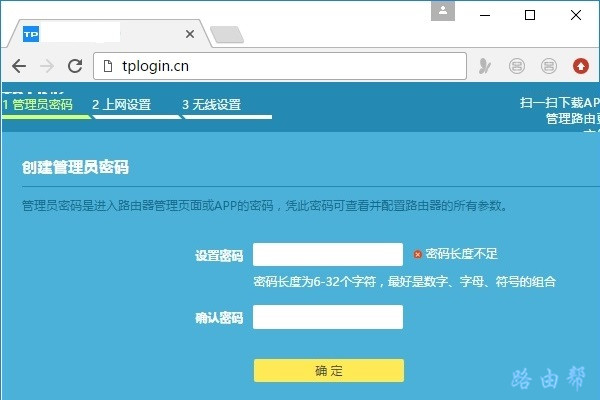
可能遇到的问题:
在电脑浏览器中输入tplogin.cn后,打不开易展路由器的设置页面。 这个问题,多半是你的操作有误引起的,建议仔细阅读下面的文章,查看解决办法。
3、路由器会自动检测“上网方式”,等待几秒钟,根据检测结果,设置对应的上网参数。
(1)、如果检测到是上网方式是:宽带拨号上网 ——> 则你需要在页面中,填写运营商提供的:宽带账号、宽带密码 (上网账号、上网密码),如下图所示。

温馨提示:
宽带账号、宽带密码,是开通宽带业务时,运营商提供给你的,如果不记得,可以拨打运营商的客服电话,联系人工客服进行查询或者重置。
(2)、如果系统检测到上网方式:自动获得IP地址 ——> 则页面中无需任何操作,直接点击:下一步 就可以了,如下图所示。
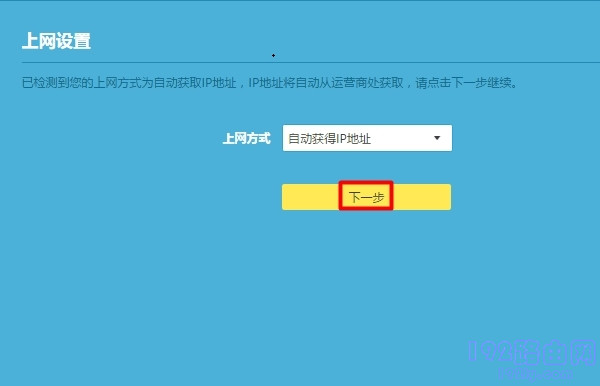
(3)、如果检测到上网方式:固定IP地址 ——> 则需要在页面中,填写运营商提供的:IP地址、子网掩码、默认网关、首选DNS服务器、备用DNS服务器。
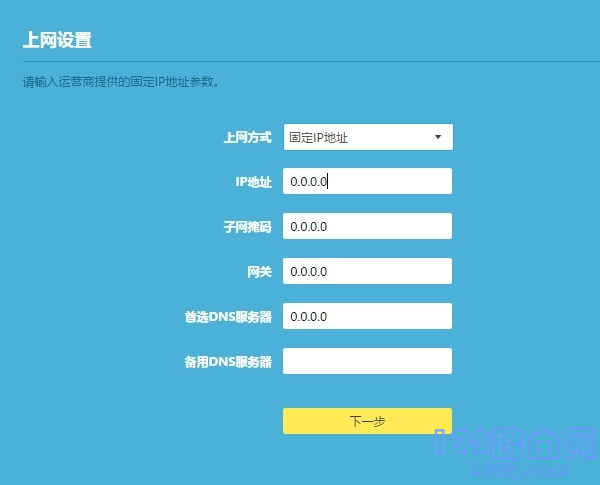
4、根据页面的提示,设置易展路由器的 无线名称、无线密码(wifi名称、wifi密码),如下图所示。
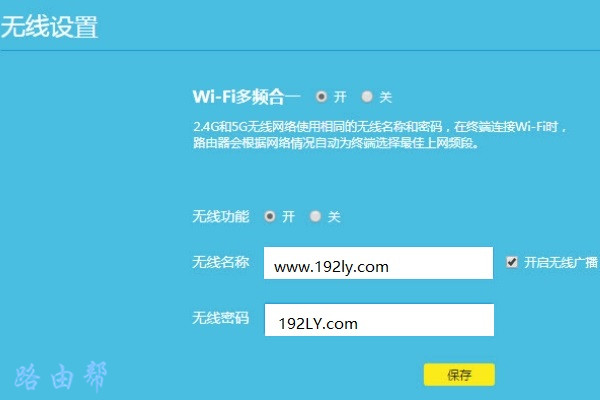
5、页面中会给出提示信息,表示设置完成,可以关闭设置页面。

6、把其他的易展路由器(子路由器),选择合适的位置接通电源,系统指示灯会绿色常亮,等待约20秒后,指示灯闪烁两下,表示启动成功。
启动成功后,子路由器指示灯红色闪烁,开始搜索主路由,当指示灯变为绿色常亮,路由器连接成功并获取到已配置好的所有参数,组成分布式Wi-Fi网络,即可享受上网。
请注意,如果子路由器已经设置/使用了,需要恢复出厂设置,然后才可以与主路由器自动互联。
重要提示:
(1)、若指示灯橙色常亮,表示路由器距离较远或中间障碍物较多,连接成功但信号较弱,请调整路由器位置,获取更好的上网体验。
(2)、若子路由器的指示灯一直保持红色闪烁,表示子路由器和主路由器的距离太远或中间障碍物太多,连接失败,请调整子路由器的位置。
原创文章,作者:陌上归人,如若转载,请注明出处:http://luyouqi.baihuahai.com/router-settings/tp-link/yz-r-zm-az.html
